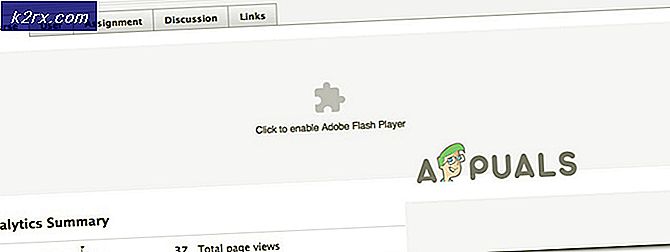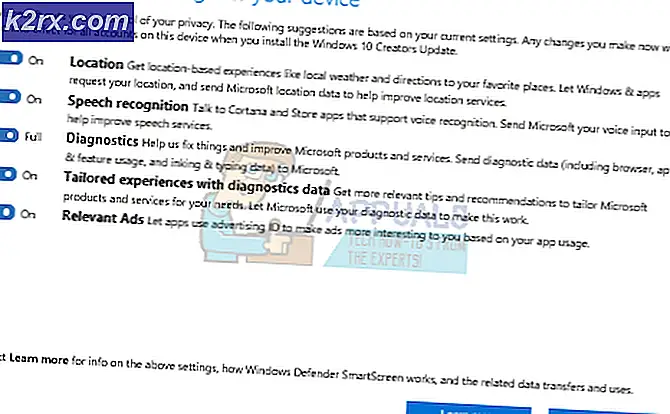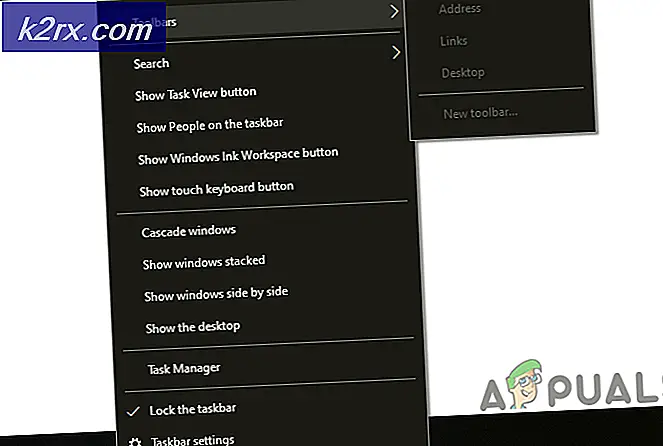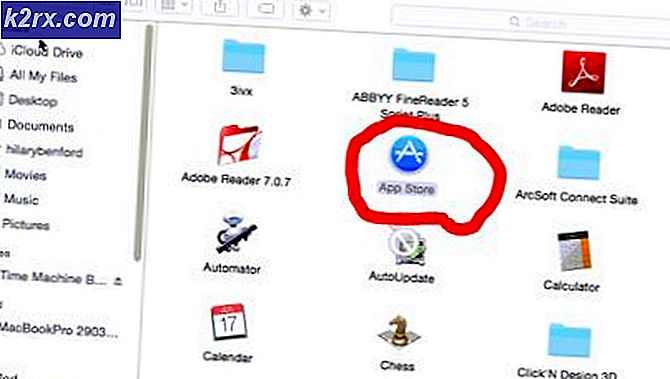Hvordan håndtere nettverkskonfigurasjoner ved hjelp av Network Configuration Manager
Overvåking av nettverksytelse har blitt en av de mest grunnleggende tingene. Store bedrifter holder nettverkene sine i sjakk for å unngå plutselig nettstans og dermed sikre et driftssystem hele tiden. En av de viktigste tingene som har vært ganske problemfritt i lang tid er nettverkskonfigurasjonen. Nettverk fungerer i henhold til deres konfigurasjon, og derfor er konfigurasjonen den parten som er ansvarlig for oppførselen eller handlingen til nettverket. Det betyr at nettverksadministratorer til enhver tid må overvåke og holde kontroll på konfigurasjonsfilene til nettverket. Det høres kanskje ikke stort eller kolossalt ut, men det er det faktisk. Det er ikke bare konfigurasjonen til serveren, men de forskjellige enhetene som er tilstede i nettverket, også kjent som noder, skal også overvåkes for å oppdage eventuelle konfigurasjonsforskjeller. Dette hjelper på mange måter, hvorav noen vil vi diskutere nedenfor.
Nå kan man ikke forestille seg å holde rede på alle disse konfigurasjonsfilene manuelt. Å sjekke en enkelt konfigurasjon til enhver tid av eventuelle avvik er ganske oppgaven, og når det kommer til et helt nettverk, er det flere konfigurasjonsfiler som må overvåkes og administreres for konfigurasjonsendringer. Dermed er verktøy for nettverkskonfigurasjonsadministrasjon utviklet av flere selskaper for å hjelpe nettverksingeniører med akkurat denne oppgaven. Network Configuration Managers hjelper deg med å holde oversikt over alle konfigurasjonsfilene som er tilstede i nettverket ditt, oppdage eventuelle uoverensstemmende linjer, og til slutt blir hele nettverksoverensstemmelse sikret, noe som er av stor betydning.
Network Configuration Manager
Solarwinds Network Configuration Manager (Last ned her) er et perfekt verktøy for nettverkskonfigurasjonsadministrasjon og nettverksautomatisering. Med Solarwinds NCM kan du holde oversikt over endringene i nettverkskonfigurasjonen i sanntid, dvs. sanntidsendringsdeteksjon som resulterer i å finne ut uautoriserte endringer, opprette en grunnmal til hvilke enhetskonfigurasjoner i nettverket som sammenlignes, noe som hjelper med nettverksoverensstemmelse.
Network Configuration Manager tilbyr mange viktige funksjoner som deg for å lage sikkerhetskopier av nettverkskonfigurasjon og Orion NCM forener seg med Network Performance Monitor. Solarwinds er en favoritt i bransjen innen system- og nettverksadministrasjon, og produktene deres er derfor alltid førsteklasses. Det er mange nettverkskonfigurasjonsverktøy tilgjengelig, men vi vil bruke Solarwinds NCM på grunn av de nye funksjonene som følger med den, for eksempel en bedre nettverksinnsiktsfunksjon, samt kompatibiliteten til multileverandørnettverkene.
Installasjonsprosessen av verktøyet er ganske rett frem og enkel, takket være Orion Platform. Bare last ned verktøyet fra lenken som er gitt ovenfor, du kan prøve en gratis prøveperiode hvis du ønsker å teste produktet og deretter kjøre den nedlastede kjørbare filen. Følg instruksjonene på skjermen som forklares grundig av Solarwinds, og du vil kjøre den på kort tid.
Oppdage nettverket ditt
Nå som du har distribuert Network Configuration Manager i nettverket ditt, må du oppdage nettverket ditt via Orion-nettkonsollen. Når du har oppdaget nettverket ditt via Network Sonar Wizard, må du fylle ut Orion-plattformen med nodene. Til slutt må du fylle ut Network Configuration Manager med de oppdagede enhetene.
Hvis du tidligere har brukt Orion-plattformen eller noen av produktene deres, for eksempel Network Performance Monitor, har du sannsynligvis allerede lagt til nodene i Orion-plattformen, slik at du bare kan hoppe over dette og hoppe til Overføre enheter til NCM-overskriften nedenfor. Ellers er det bare å følge med, da vi tar deg med på denne reisen via trinnvise instruksjoner. Følg instruksjonene nedenfor for å oppdage nettverket ditt i nettkonsollen:
- Når du logger på webkonsollen for første gang, blir du automatisk ført til Network Sonar Wizard. Hvis det ikke starter automatisk, kan du få tilgang til det ved å gå til Innstillinger> Oppdag nettverk. Klikk på Legg til ny oppdagelse for å begynne å oppdage nettverket ditt.
- Oppgi et utvalg av IP-adresser, individuelle IP-adresser, eller hvis du ønsker å legge til et helt undernett, kan du også oppgi det og deretter klikke Neste.
- Hvis du blir ført til en Agenter side, betyr dette at du har aktivert Quality of Experience (QoE) under installasjonen. Hvis du har noen noder i nettverket ditt som bruker agenter, må du merke av for Sjekk alle eksisterende noder avkrysningsruten.
- Hvis du ønsker å legge til virtuelle maskiner, for eksempel VMware vCenter eller ESX-verter, kan du gjøre det på Virtualisering side.
- Nå, på SNMP panelet, hvis du har enheter i nettverket ditt som bruker en annen fellessnor enn den private og offentlige, eller hvis du vil bruke en SNMPv3-legitimasjon, trykker du på Legg til ny legitimasjon knappen og oppgi de nødvendige feltene.
- Du kan oppdage Windows-enheter på Windows side. Hvis du skal gjøre det, anbefales det at du overvåker dem med WMI i stedet for SNMP.
- Gå fra Sett opp overvåking manuelt etter at enheter er oppdaget alternativet sjekket på siden Overvåkingsinnstillinger og trykk Neste.
- Truffet Neste på Oppdagelse Innstillinger side også.
- Hvis du ønsker å oppdage enhetene dine nå, kan du forlate Funnplanlegging som det er og klikk på Oppdage for å starte oppdagelsen.
- Oppdagelsen kan ta en stund, avhengig av antall noder i nettverket, så sørg for å la den kjøre.
Legge til oppdagede enheter til Orion-plattformen
Når enhetsoppdagelsen er ferdig med å finne alle nodene dine i nettverket, er det på tide at du legger dem til Orion-plattformen via Network Wizard for ekkoloddresultater. Slik gjør du det:
- Etter fullføring blir du automatisk ført til Veiviser for nettverk ekkoloddresultater. Velg nodene du vil overvåke, og klikk deretter på Neste knapp.
- Velg grensesnitt du vil overvåke og deretter trykke på Neste knappen igjen.
- Etter det må du velge volumtyper du vil overvåke og deretter trykke på Neste knappen igjen.
- Til slutt, se gjennom listen som skal importeres, og klikk deretter på Import knapp.
- Når importen er fullført, klikker du på Bli ferdig for å komme ut av veiviseren.
Legge til enhetene i NCM
Med det har du fullført Orion-plattformen med nettverksenhetene dine. Nå, som et siste trinn og for å kunne administrere nettverkskonfigurasjonene dine, må du legge til de importerte enhetene til NCM. Dette er ganske enkelt, og slik gjør du det:
- Først og fremst må du få tilgang til de oppdagede enhetene. For å gjøre dette, gå til Innstillinger> Administrer noder.
- En liste over tilgjengelige noder vises som du hadde importert tidligere. Velg enhetene du vil legge til i NCM, og klikk deretter på Rediger egenskaper alternativ.
- Velge Ja fra Administrer node (r) med NCM nedtrekksmenyen.
- Dette viser NCM-eiendomsoverskriften. De tilkoblingsprofil vil bli fylt med standardverdier. Angi tilkoblingslegitimasjonen og trykk deretter på Test knappen nederst for å bekrefte legitimasjonen.
- Hvis testen er vellykket, klikker du på Sende inn knappen for å legge til enhetene i NCM.
- Du vil kunne bekrefte tillegget via en Ja i NCM - Lisensiert kolonne foran nodenavnet.
Administrere nettverkskonfig
Nå som du har lagt til enhetene du vil overvåke med NCM til NCM, kan du administrere deres nettverkskonfigurasjonsfiler. For å kunne administrere konfigurasjonsfilene, er det bare å gå til kategorien Konfigurasjonsadministrasjon. Dette er tilgjengelig gjennom Mine dashboards> Nettverkskonfigurasjon> Konfigurasjonsadministrasjon. Derfra vil du være i stand til å holde rede på nodene dine og konfigurasjonsfilene dine og oppdage eventuelle avvik dersom det skulle være noen.